Visa, hantera och inaktivera platshistorik i Google Maps!
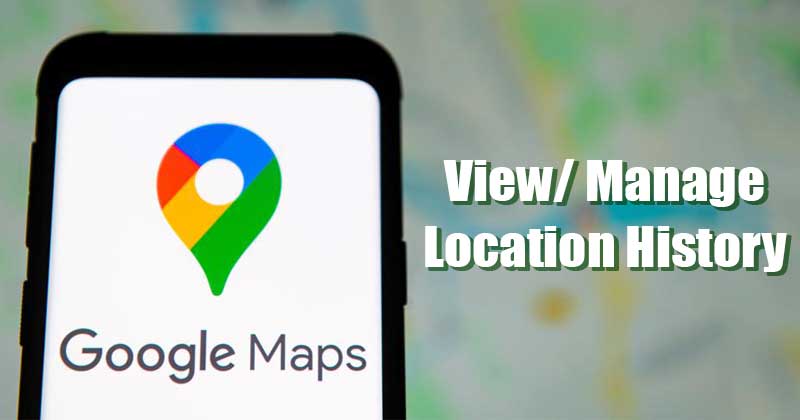
Låt oss erkänna; det finns massor av navigationsappar tillgängliga för Android. Men av alla dessa verkar Google Maps vara det bästa alternativet.
Google Maps är inbyggt med det mobila operativsystemet, och det låter dig enkelt navigera i världen omkring dig. Kartorna täcker över 220 länder, hundratals miljoner företag och landmärken.
Om du är en frekvent användare av Google Maps bör du veta att Google spårar varje plats du har besökt. Google spårar din platsinformation för att förbättra din upplevelse på Google Maps.
Även om det inte är en stor sak att dela platsinformation med Google Maps, kanske många användare vill ta bort några besök från sin platshistorik.
Steg för att visa och hantera platshistorik i Google Maps
Så om du är intresserad av att veta hur du visar och hanterar platshistorik i Google Maps, läser du rätt artikel. Nedan har vi delat en detaljerad guide om hur du hanterar platshistorik i Google Maps.
Hur man visar platshistorik i Google Maps
Innan vi tar bort platshistoriken bör vi först granska platstidslinjen. Följ stegen nedan för att visa platshistorik på Google Maps.
Steg 1. Öppna först Google Maps på din Android och tryck på din profilbild.
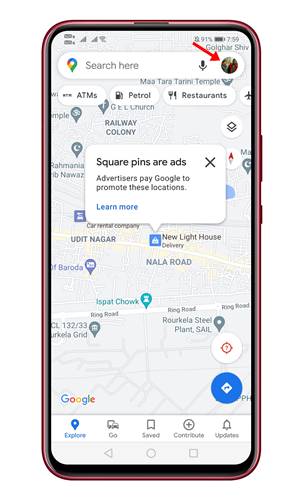
Steg 2. Från listan med alternativ, tryck på alternativet “Din tidslinje”.
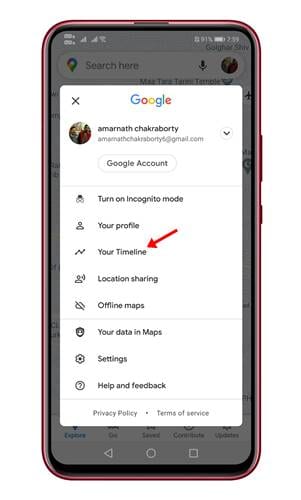
Steg 3. Nästa sida visar dig alla platser du har besökt tidigare.
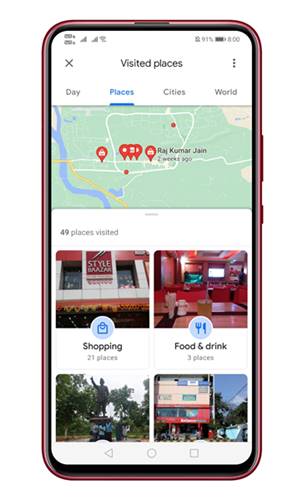
Steg 4. Om du vill kontrollera platshistoriken för en viss tidsram, klicka på alternativet som visas på skärmdumpen och välj datum.
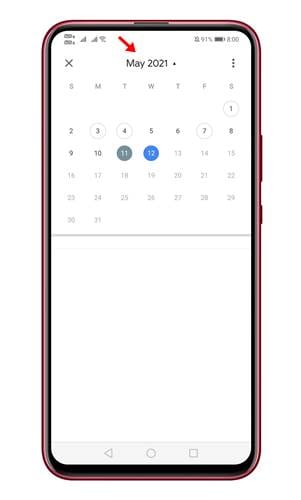
Det är allt! Du är färdig. Så här kan du se platshistorik i Google Maps-appen för Android.
Hur man tar bort platshistorik på Google Maps
Om du vill radera någon platshistorik måste du följa stegen nedan.
Steg 1. Öppna först Google Maps på din Android-enhet och tryck på din profilbild.
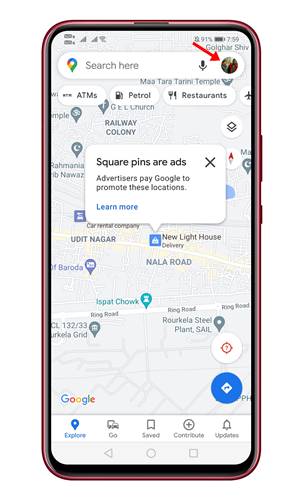
Steg 2. Från listan med alternativ, välj “Din tidslinje”
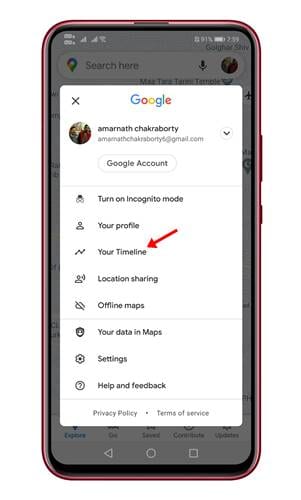
Steg 3. Klicka nu på de tre prickarna som visas nedan.
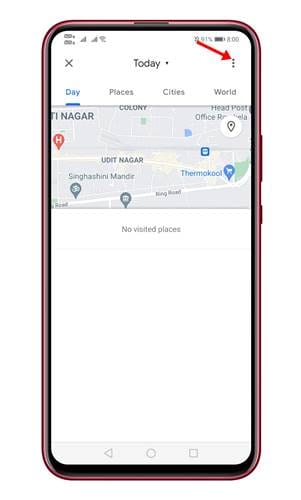
Steg 4. Från listan med alternativ, välj “Inställningar och sekretess”
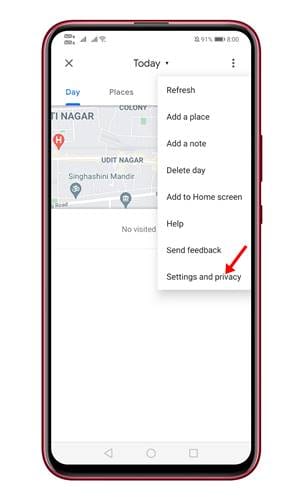
Steg 5. Scrolla nu ned och tryck på alternativet “Ta bort all platshistorik”.

Steg 6. Nu kommer du att se en bekräftelse popup. Bekräfta åtgärden och tryck på knappen “Radera”.
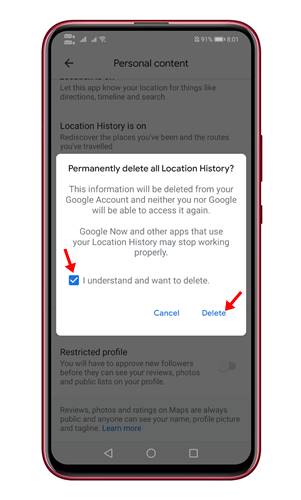
Hur man inaktiverar platshistorik på Google Maps
Du kan också inaktivera platshistoriken på Google Maps helt och hållet. Du måste följa några av de enkla stegen nedan för det.
Steg 1. Öppna först Google Maps och tryck på din profilbild.
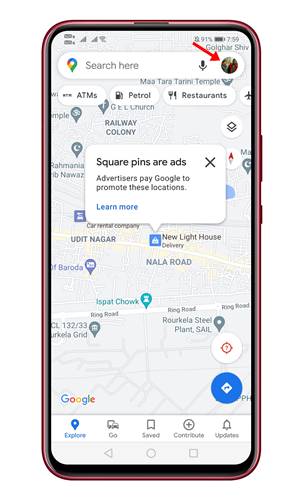
Steg 2. Från listan med alternativ, tryck på alternativet “Din tidslinje”.
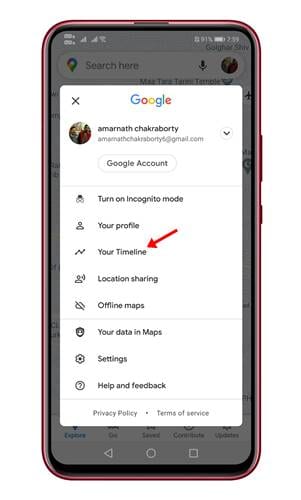
Steg 3. Klicka nu på “Inställningar och sekretess”
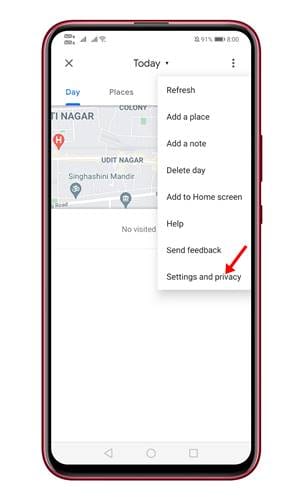
Steg 4. Scrolla nu ner och hitta alternativet “Platshistorik är på”
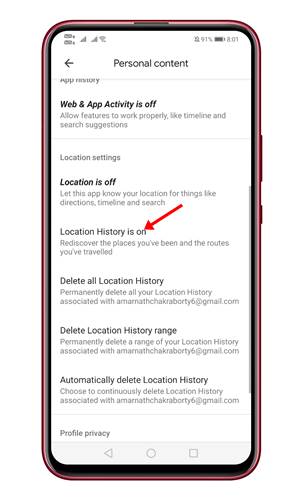
Steg 5. Klicka på det alternativet så kommer du till sidan Aktivitetskontroller. Använd bara växlingsknappen bakom “Platshistorik” för att inaktivera funktionen.
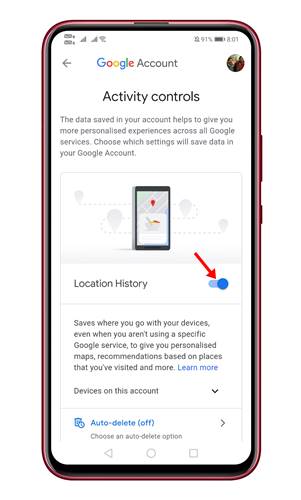
Steg 6. Nu kommer du att bli ombedd att bekräfta ändringarna. För det, tryck på “Paus”-knappen.

Det är allt! Du är färdig. Så här kan du inaktivera platshistorik på Google Maps för Android.
Så den här guiden handlar om hur du visar och hanterar platshistorik i Google Maps för Android. Jag hoppas att den här artikeln hjälpte dig! Dela det också med dina vänner. Om du har några tvivel om detta, låt oss veta i kommentarsfältet nedan.